LabVIEW创建自定义输入控件、显示控件和自定义类型2 点击:444 | 回复:0
LabVIEW创建自定义输入控件、显示控件和自定义类型2
自定义模式快捷菜单
在自定义模式下,控件中每个部件的快捷菜单将取代整个控件的快捷菜单。不同的部件有不同的快捷菜单。快捷菜单可执行以下操作:
自定义外观部件,例如,将修饰选板上的对象添加到自定义输入控件或显示控件。
自定义文本部件,例如,名称标签。
自定义作为部件使用的输入控件或显示控件,例如,滑动杆控件的数字显示的数值控件。数值控件还可作为旋钮、仪表和图表的数字显示。有些控件则更为复杂。例如,图表使用一个树形控件作为其光标的显示部件。
自定义输入控件或显示控件的各个部件
输入控件或显示控件的独立部件
所有的输入控件和显示控件都由小型的部件组成。例如,下图显示了滑动杆控件的各个部件。
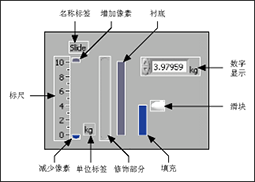
控件编辑器窗口一旦切换到自定义模式,控件的各个部件即成为各自独立的部件。对每个部件进行的修改不会对其他部件造成影响。自定义模式显示了控件的所有部件,包括在编辑模式中隐藏的任何部件,如名称标签或数值控件上的基数。由于控件的各个部件相互脱离,因此在自定义模式下无法对控件的值进行操作或修改。
在自定义模式下,可用定位工具选中控件的两个或更多个部件,使用对齐对象、分布对象及工具栏上的重新排序下拉菜单将各个部件重新排列。
控件部件窗口
选择窗口»显示部件窗口可打开控件部件窗口。控件部件窗口用于调整控件中各个部件的大小并为各部件定位。控件部件窗口可识别出控件的各个部件,显示各个部件的确切位置并以像素为单位显示部件的大小。
控件部件窗口的当前部件部分表示在控件编辑器窗口中所选部件的图形及名称。单击当前部件显示区可选择和显示控件中任意部件。单击当前部件显示框的向上或向下箭头,可滚动显示控件的所有部件。
在控件编辑器窗口中移动部件的位置或调整部件大小时,LabVIEW也将在控件部件窗口的当前部件和控件部件的位置与尺寸中改变相应部件的位置和大小。要实现上述操作,也可直接在部件位置和尺寸部分输入部件的位置和尺寸的值,这在令两个部件具有完全相同的大小且互相对齐时尤为有用。在部件位置和尺寸部分输入部件的位置和尺寸的值后,按下回车键或单击鼠标左键即可令修改生效。
向自定义输入控件和显示控件添加外观部件
可使用控件编辑器窗口在编辑模式或自定义模式下向自定义控件添加图形、文本或修饰。如从剪贴板粘贴一个图形或一段文本,或用标签工具创建一个标签,或从修饰选板选择一个修饰,则该操作对象便成为控件的一个新的修饰部件,并同控件一起出现在前面板上。在控件编辑器窗口中,可移动部件位置、调整部件大小、改变层叠次序或替换新的修饰部件。在前面板上使用自定义控件时,可对任何添加到控件上的修饰部件进行大小调整。但不可改变这些添加的修饰部件的位置。
自定义外观部件的模式快捷菜单项
外观部件可在不同场合显示单个或多个各自独立的图形。要自定义外观部件,应把控件编辑器窗口切换至自定义模式并右键单击需自定义的外观部件。外观部件快捷菜单中出现的选项取决于该外观部件的类型。
具有单个图形的外观部件
具有单个图形的外观部件的快捷菜单包含以下选项:
复制到剪贴板—-将部件的图形副本放置到剪贴板上。将一个图形复制到剪贴板后,右键单击一个部件并从快捷菜单中选择从剪贴板导入图片,将图形导入部件。
如需在自定义外观部件时用到简单的图形,可从其他输入控件或显示控件的内置部件复制,这样就无需在图形应用程序中再行创建。例如,如需一个简单的矩形的图形,可右键单击该外形为矩形的部件的衬底并从快捷菜单中选择复制到剪贴板。从内置部件或修饰中导入的图形比在图形应用程序中创建的图形更易调整大小。例如,为一个在图形应用程序中绘制的矩形调整大小时,矩形将整体扩展,面积增大的同时边框变宽。而为一个从内置控件的部件复制而来的矩形调整大小时,矩形的边框将保持其原有宽度。
从内置控件复制而来的部件在彩色或黑白显示器上显示出的外观相似。此外,使用上色工具可为由内置部件和修饰复制而来的图形添加色彩。由于颜色已在图形的定义中规定,故从其他来源导入的图形的颜色无法修改。
从剪贴板导入图片—用剪贴板上的图形替换外观部件当前使用的图形。例如,可为一个布尔开关的打开或关闭状态导入图形。如剪贴板不含有图形,则从剪贴板导入图片选项不可用。
以相同大小从剪贴板导入—用剪贴板上的图形替换外观部件当前使用的图形,缩放导入的图形使之适合部件的大小。如剪贴板不含有图形,则以相同大小从剪贴板导入选项不可用。
从文件导入—从文件对话框中选择图形以替换外观部件当前使用的图形。
以相同大小从文件导入—从文件对话框中选择图形以替换外观部件当前使用的图形,缩放导入的图形使之适合部件的大小。
恢复—不改变部件的位置将其恢复到原来的外观。如在前面板上打开某个控件的控件编辑器窗口并对其部件进行改动,则从其快捷菜单中选择恢复将恢复该部件在前面板上的外观。如在控件编辑器窗口中打开自定义的控件,则恢复选项不可用。
原始大小—将部件的图形恢复至其原始大小,便于从其他应用程序中导入图形并调整图形大小。有些从其他应用程序导入的图形经大小调整后显示效果不如其原始图形。此时需要将导入的图形恢复至其原始大小以提高其显示质量。如不导入图形,则原始大小选项不可用。
注: 也可以剪贴板上的图像替换修饰部件所使用的图形,即选中一个修饰部件,再选择编辑»粘贴。如需以一个文件中的图像替换修饰部件所使用的图形,可右键单击该修饰部件,从快捷菜单中选择从文件导入。
具有多个相关图形的外观部件
有些外观部件具有多个相关图形以表示不同的状态。这些不同的图形大小、颜色相同。对外观部件的当前图形进行移动或调整大小时,该部件的其他图形也将随之移动或大小成比改变。例如,布尔开关有四个不同的图形。第一个图形表示状态为FALSE。第二个图形表示状态为TRUE。第三个图形表示释放时切换的状态,即从TRUE到FALSE的过渡状态。第四个图形表示“释放时触发”的状态,即从FALSE到TRUE的过渡状态。当布尔控件处于“释放时切换”或“释放时触发”的状态时,布尔控件的值将在鼠标按钮被释放时才改变。在单击鼠标按钮和释放鼠标按钮两个动作之间,布尔控件将显示作为过渡状态的第三或第四个图形。
对于具有多个相关图形的外观部件,其快捷菜单不仅包含了具有单个图形的外观部件的所有菜单选项,还包含了图片项的选项。从快捷菜单中选择图片项可显示一个外观部件名下所有的图形。当前图形外部围有深色边框。导入图形仅改变当前图形。如需为其他图形导入图形,应右键单击部件,从快捷菜单中选择图片项,从中选择需导入的新图形后将其导入。
具有多个独立图形的外观部件
对于具有多个图形的外观部件,这些图形的颜色和大小可不尽相同。例如,滑动杆控件通过两个大小不同的图形表示多值滑动杆上处于活动状态的滑块。对于具有多个独立图形的外观部件,其快捷菜单不仅包含了单个图形或多个相关图形的外观部件的所有菜单项,还包含了独立大小这一菜单项。从外观部件的快捷菜单中选择独立大小并勾选旁边的复选框可在不改变该外观部件其他图形的前提下,移动其中每个图形的位置并调整图形大小。
文本部件
文本部件是一个带有文本的图形,如标签。文本部件的快捷菜单包含了具有单个图形的外观部件的所有菜单选项,以及在编辑模式下前面板中所有可用的文本元素。控件部件窗口仅显示文本部件的背景图形而不显示文本。背景图形可自定义,但文本无法自定义。
布尔控件的编辑模式
与其他类型控件只可在控件编辑器窗口为自定义模式下导入图形不同,布尔输入控件及显示控件可在控件编辑器窗口的编辑模式下导入图形。当控件编辑器窗口处于编辑模式时,右键单击布尔输入控件或显示控件,则弹出的快捷菜单将包含所有编辑模式下前面板上可用的布尔控件,以及从剪贴板导入图片菜单项。
需要说明的是,上述的例程和文档,都是可以下载的,双击即可打开,其中压缩文件是可以采用粘贴复制的方式,拷贝到硬盘上。这不是图片,各位小伙伴看到后尝试一下,这个问题就不用加微信咨询了。有关LabVIEW编程、LabVIEW开发等相关项目问题,可联系我们。
楼主最近还看过
- 组态软件实现组件间通信的一...
 [3565]
[3565] - OPC
 [2385]
[2385] - 三菱PLC系统的故障排雷技巧
 [8333]
[8333] - wincc中怎么判断用户有没有登...
 [6168]
[6168] - TRACE MODE都有什么策略
 [2416]
[2416] - 中日友谊万世长存--绝妙好文...
 [3375]
[3375] - 快看看:电气绘图软件
 [4575]
[4575] - 组态王工程项目解开密码
 [6426]
[6426] - 易控(E-Control)是企业e化的...
 [3178]
[3178] - 这里有无会自控理论的高手,我...
 [2003]
[2003]

官方公众号

智造工程师
-

 客服
客服

-

 小程序
小程序

-

 公众号
公众号

















 工控网智造工程师好文精选
工控网智造工程师好文精选
